Win10系统下如何将彩色打印机设置为黑白打印?
在Win10系统中,彩色打印机以其丰富的色彩表现能力,成为了许多办公和家庭用户的首选。然而,在某些特定情况下,我们可能只需要进行黑白打印,比如为了节省墨水成本,或是打印的内容不需要彩色显示。那么,如何在Win10系统下设置彩色打印机进行黑白打印呢?以下将详细介绍几种常见的方法,帮助你轻松实现这一操作。
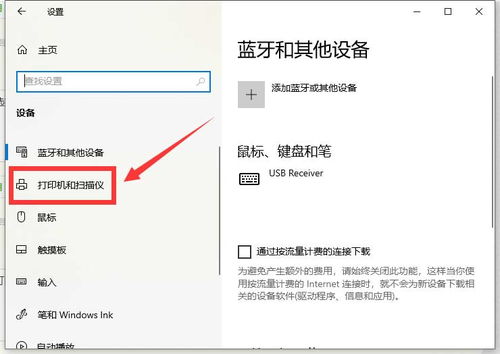
首先,我们可以通过打印机的驱动程序设置来实现黑白打印。大多数彩色打印机在驱动程序中都提供了“灰度打印”或“黑白打印”的选项。具体操作步骤如下:
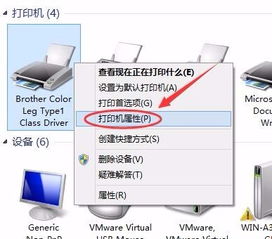
1. 打开需要打印的文档或图片,点击“文件”菜单,选择“打印”。
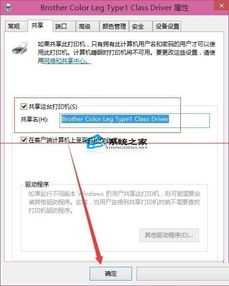
2. 在弹出的打印对话框中,找到打印机名称旁边的“属性”或“打印机属性”按钮,并点击它。
3. 进入打印机属性窗口后,切换到“高级”选项卡,或是直接在“主要”选项卡中查找“颜色”或“灰度打印”的选项。
4. 勾选“灰度打印”或“仅黑白”选项,确保打印机将以黑白模式进行打印。
5. 点击“确定”按钮,返回到打印对话框,再次确认设置无误后,点击“打印”按钮即可。
如果你的打印机驱动程序中没有直接的“灰度打印”选项,也不用担心。我们还可以通过调整文档或图片的色彩模式,间接实现黑白打印的效果。具体方法如下:
1. 打开需要打印的文档或图片,在菜单栏中找到“编辑”或“图像”选项。
2. 在下拉菜单中,选择“色彩模式”或类似的选项,将当前的色彩模式更改为“灰度模式”或“黑白模式”。
3. 一般来说,这种更改会立即应用于文档或图片,你可以预览一下效果,确保所有颜色都已转换为灰度。
4. 确认无误后,按照正常的打印流程进行打印即可。需要注意的是,这种方法可能并不适用于所有类型的文档或图片编辑软件,具体还需根据你的软件版本和类型进行尝试。
此外,对于某些特定的应用程序,比如Microsoft Office系列,我们还可以直接在打印设置中选择黑白打印。以Word为例:
1. 打开Word文档,点击“文件”菜单,选择“打印”。
2. 在打印设置中,找到“打印机”选项旁边的下拉箭头,点击它以展开更多选项。
3. 在展开的选项中,找到并点击“打印机属性”或类似的按钮。
4. 在弹出的打印机属性窗口中,切换到与打印质量或颜色相关的选项卡(通常是“高级”或“主要”选项卡)。
5. 在该选项卡中,找到并勾选“灰度打印”或“黑白打印”的选项。如果没有直接的选项,可以尝试在“颜色”下拉菜单中选择“黑白”或“灰度”。
6. 确认设置无误后,点击“确定”按钮返回到打印对话框。
7. 最后,检查其他打印设置(如纸张大小、打印份数等),确保一切就绪后,点击“打印”按钮即可。
除了在打印设置中进行调整外,我们还可以考虑使用第三方的打印管理工具或插件来实现黑白打印。这些工具通常提供了更丰富的打印选项和更灵活的设置方式,可以满足不同用户的需求。你可以通过搜索引擎或应用商店搜索并下载这些工具,然后按照其提供的指南进行设置和使用。
然而,需要注意的是,不是所有的彩色打印机都支持黑白打印功能。一些低端的彩色喷墨打印机可能不具备灰度打印的驱动程序支持,此时你可能需要参考打印机的用户手册或联系制造商的客服来获取更具体的帮助。
另外,虽然黑白打印可以节省墨水成本,但也可能对打印质量产生一定的影响。特别是在打印包含复杂图形或细微文字的内容时,黑白打印可能会使这些元素变得模糊或难以辨认。因此,在选择是否进行黑白打印时,你需要权衡打印成本和打印质量之间的关系。
此外,随着环保意识的提高,越来越多的用户开始关注打印机的能耗和墨水消耗问题。除了选择黑白打印外,你还可以尝试其他节能减排的方法,比如使用环保型的墨水、定期清洁打印机喷头以减少墨水浪费、选择节能模式的打印设置等。这些措施不仅可以降低打印成本,还可以减少对环境的影响。
总之,在Win10系统中设置彩色打印机进行黑白打印是一个相对简单且实用的操作。通过调整打印机的驱动程序设置、文档或图片的色彩模式以及应用程序的打印设置等方式,你可以轻松实现这一目标。同时,也要记得关注打印成本和打印质量之间的关系,并尝试采取其他节能减排的措施来保护环境。希望以上内容能够对你有所帮助!
- 上一篇: 户外健身设施名称全集
- 下一篇: PS创作简约包装盒设计
新锐游戏抢先玩
游戏攻略帮助你
更多+-
02/08
-
02/08
-
02/08
-
02/08
-
02/08









